Los administradores de paquetes yum y dnf se utilizan para instalar paquetes o software en sus distribuciones de Linux basadas en RedHat como Rocky Linux. Además, el comando 'yum' se usa para verificar las actualizaciones de seguridad y la información del paquete binario. En este artículo, exploraremos diferentes usos del comando yum en Rocky Linux 8.
Abra la terminal e inicie sesión como usuario raíz a través de la terminal.
Ahora, puede usar el comando yum para los siguientes propósitos en su sistema:
Mostrar una lista de las últimas actualizaciones en Rocky Linux
Usando el administrador de paquetes 'yum', puede mostrar una nueva lista de actualizaciones de seguridad y del sistema. Escriba el siguiente comando para realizar esta acción:
$ yum list updates
Comprobar actualizaciones de paquetes instalados
El comando 'yum' se usa para encontrar nuevas actualizaciones para software y paquetes ya instalados. El siguiente comando se utiliza para verificar nuevas actualizaciones:
$ yum check-update
Actualizar paquetes instalados en Rocky Linux
Usando el comando 'yum', puede descargar e instalar nuevas actualizaciones en su CentOS 8.0. Esto mantendrá su sistema actualizado. Ejecute el comando mencionado a continuación en la terminal:
$ yum update
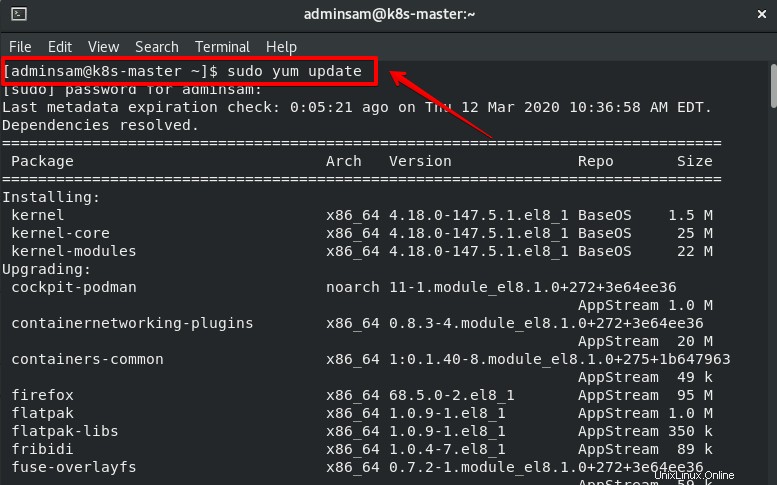
Instalar actualizaciones de seguridad de Rocky Linux
Usando el comando 'yum', puede instalar solo actualizaciones de seguridad en su sistema. El siguiente comando se utiliza para instalar actualizaciones de seguridad:
$ yum update --security
Actualizar un paquete específico de Rocky Linux
Usando el comando 'yum', puede actualizar paquetes o software específicos en su sistema. La sintaxis de este comando se da a continuación:
$ yum update {package-name-1} Ejemplo
$ yum update dnf

En el comando mencionado anteriormente, actualicé el paquete dnf en mi sistema.
Actualizar una versión de paquete en particular
Puede actualizar un paquete a una nueva versión. Primero, mostrará la lista duplicada del paquete Nginx. La sintaxis de este comando se da a continuación:
$ yum --showduplicates list nginx

Ahora, actualizará este paquete a la nueva versión.
$ yum update-to nginx-version $ yum update-to nginx-1.12.2-1.el7
Mostrar una lista de todos los paquetes instalados en Rocky Linux
Usando el administrador de paquetes 'yum', puede ver la lista de todos los paquetes instalados en su sistema. Escribe el siguiente comando en la terminal:
$ yum list installed
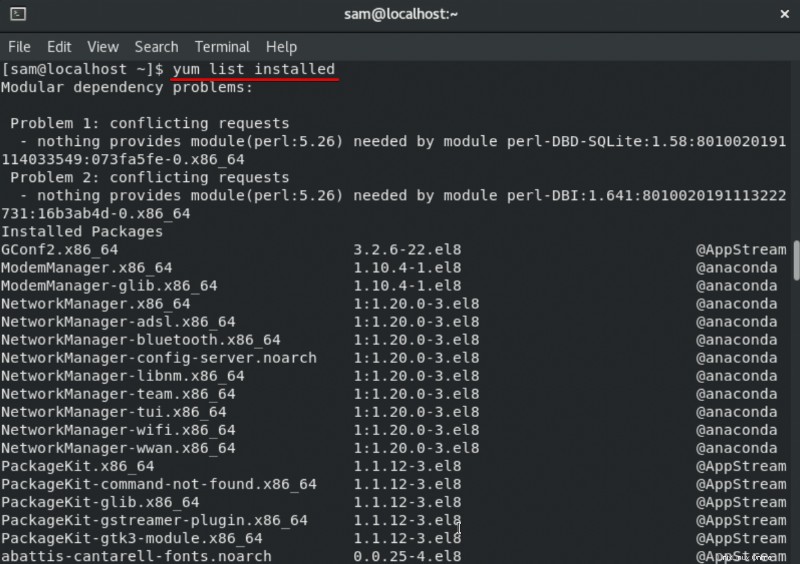
También puede verificar si un paquete en particular está instalado o no en su sistema:
$ yum list installed dnf
Mostrar una lista de paquetes disponibles para instalar
Puede ver la lista de todos los paquetes que están disponibles para la instalación. Para ello, se utiliza el siguiente comando:
$ yum list available $ yum list available | more $ yum list available | grep httdp
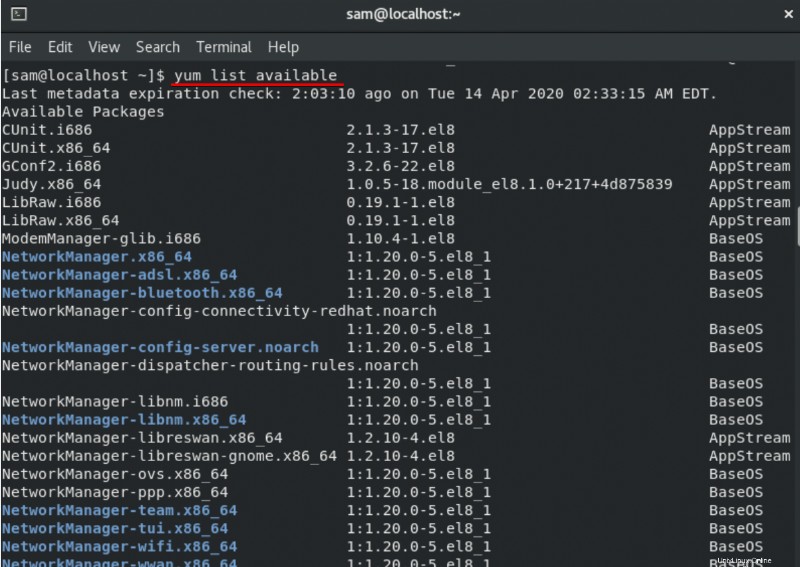
Puede probar más comandos relacionados con la lista yum de la siguiente manera:
$ yum list $ yum list | more $ yum list | grep bash
Buscar un paquete por nombre en Rocky Linux
Puede encontrar un paquete específico con una descripción a través del comando de búsqueda. Utilizará el comando de lista junto con el comando de búsqueda.
Sintaxis del comando yum list
La sintaxis básica se da a continuación:
$ yum list {package-name} Ejemplo
Por ejemplo, si desea enumerar todos los paquetes rpm, utilizará los siguientes comandos:
$ yum list rpm*
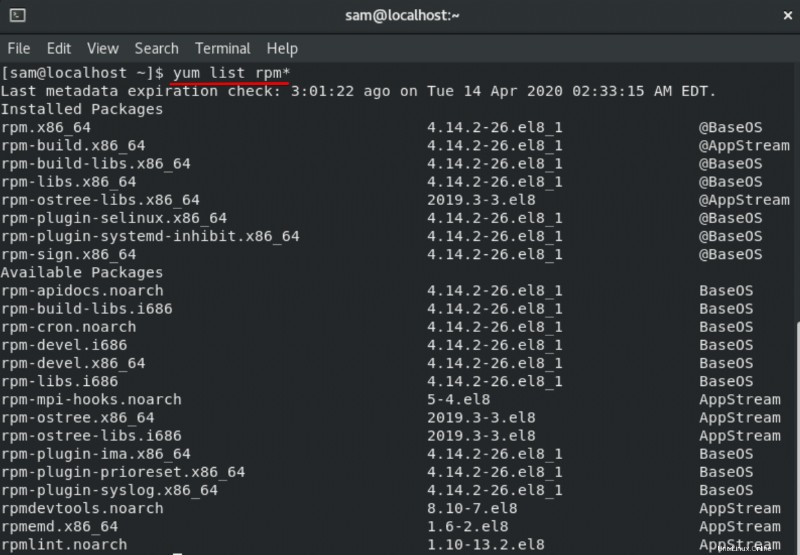
Sintaxis del comando de búsqueda yum
$ yum search {package-name} Ejemplo
Por ejemplo, si desea buscar todos los paquetes de python, utilizará los siguientes comandos:
$ yum search python $ yum search python*
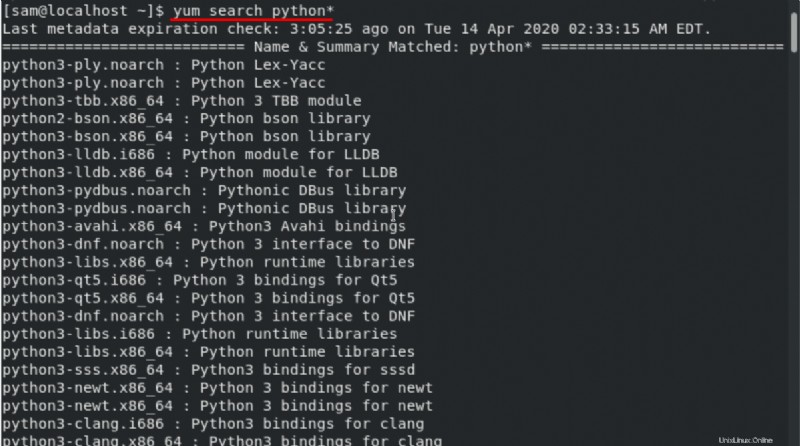
Cómo ver los detalles de un paquete
Puede ver toda la información sobre un paquete específico. La sintaxis se da a continuación:
$ yum info {pkg-1} {pkg-2} Ejemplo
Por ejemplo, si desea mostrar toda la información del paquete dnf y rpm, se utilizará el siguiente comando:
$ yum info dnf
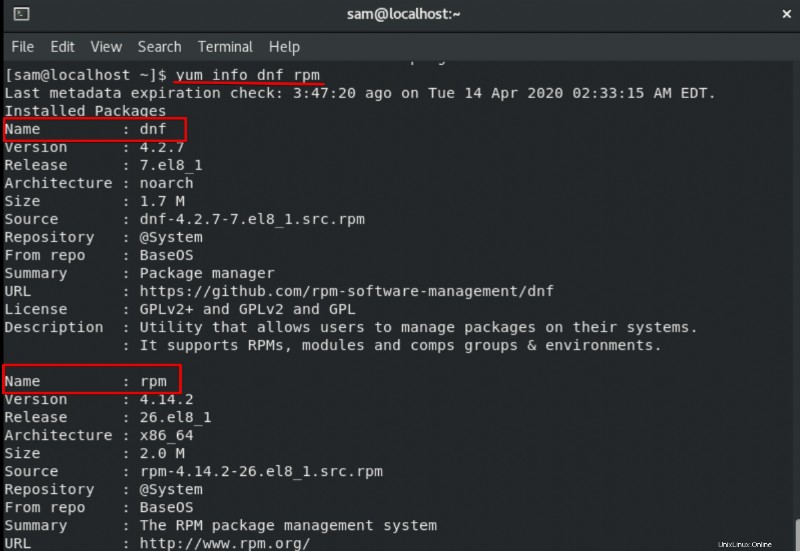
Mostrar una lista de dependencias para un paquete RPM en Rocky Linux
También ve la lista de dependencias de un paquete. La sintaxis básica es la siguiente:
Sintaxis
$ yum deplist {pkg} Ejemplo
Por ejemplo, aquí mostré la lista de dependencias para un paquete 'rpm'.
$ yum deplist rpm
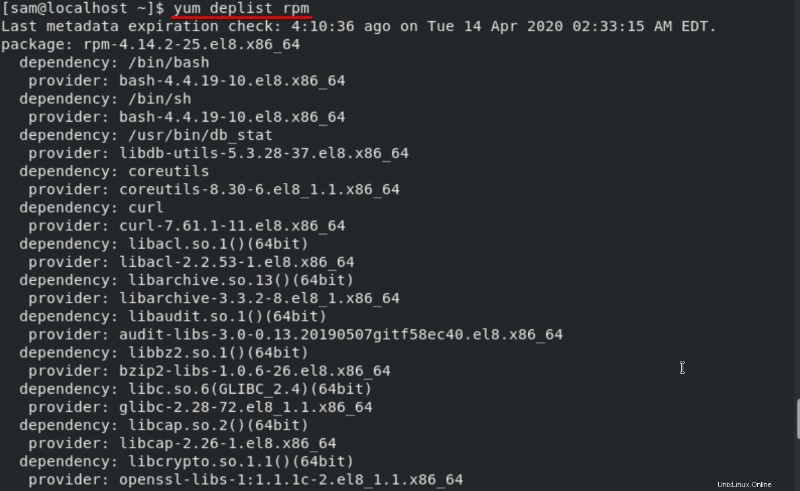
Instalar paquetes RPM en Rocky Linux
Usando el administrador de paquetes 'yum', puede instalar un paquete específico en su sistema. Utilice la siguiente sintaxis:
$ yum install {nombre-paquete-1} {nombre-paquete-2}
Por ejemplo, puede instalar el paquete 'httdp' usando el siguiente comando:
$ sudo yum install httpd
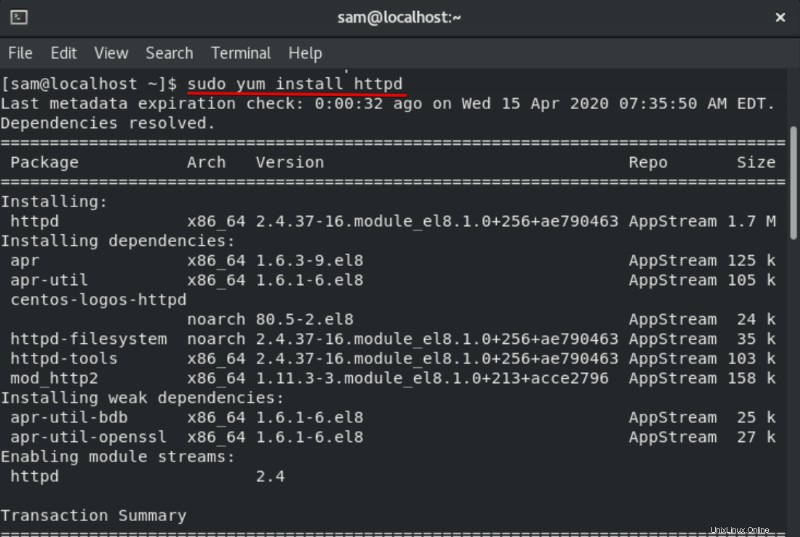
Instalar paquetes RPM por grupo en Rocky Linux
Escriba el siguiente comando para instalar un paquete como grupo:
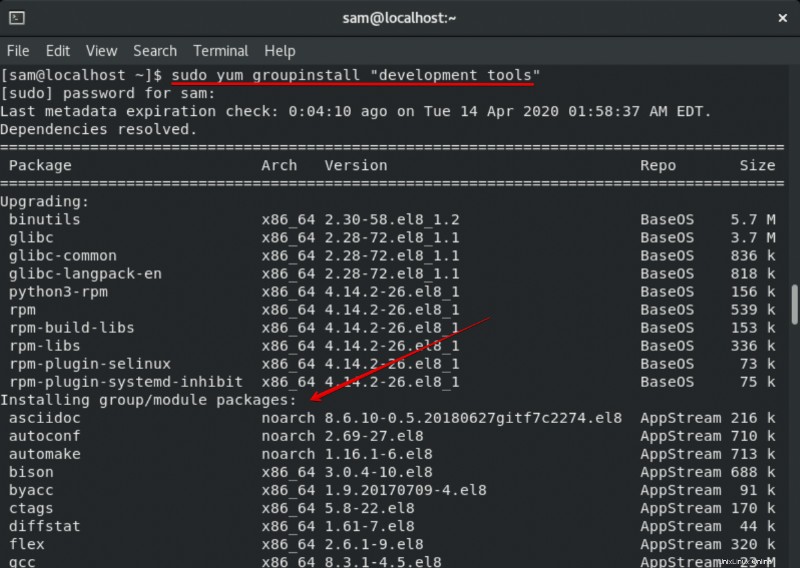
Los siguientes comandos más útiles se mencionan a continuación en forma tabular:
| Comando Yum | Propósito |
| $ yum instalación local {pkg} | Instalar un paquete desde un archivo o servidor local. |
| $ yum rebajar {pkg} | Degradar un paquete a una versión anterior. |
| $ yum reinstalar {pkg} | Reinstalar un paquete o software |
| $ yum eliminar {pkg}
$ yum borrar {pkg} | Eliminar un paquete específico |
| $ yum autoremove | Paquetes innecesarios eliminados automáticamente |
| $ yum enumerar todo | Mostrar lista de todos los paquetes disponibles |
| $ yum lista de grupos | Mostrar lista de software del grupo |
| $ yum groupupdate {paquete de grupo} | Actualizar paquetes de grupo |
| $ yum groupremove {pkg} | Eliminar paquetes de grupo |
| $ yum lista extras | Mostrar paquetes que no están disponibles a través de repositorios o canales suscritos |
| $ yum limpiar todo | Limpiar caché |
| $ ñam repolist | Mostrar lista de repositorios de software |
| $ yum repoinfo {reponame} | Mostrar la información sobre los repositorios habilitados para yum |
| $ yum historial o
$ yum lista de historial | Mostrar historial de yum |
| $ yum ayuda a instalar
$ hombre ñam $ ñam ayuda | Yum ayuda |
Conclusión
En este artículo, ha aprendido el uso de diferentes comandos yum en Rocky Linux 8. Espero que esto le sea útil y que haya disfrutado este tutorial.